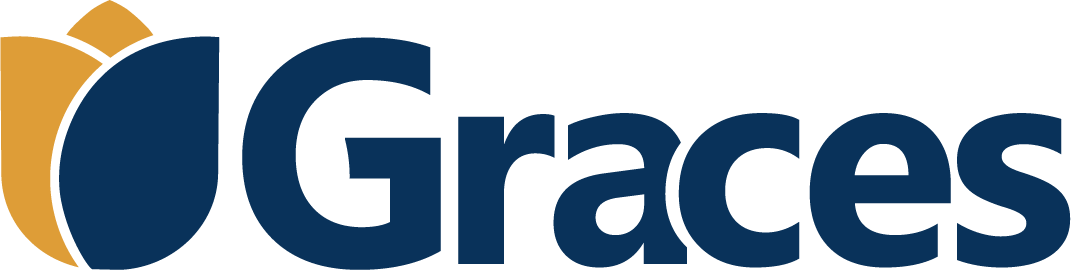Entre as inúmeras estratégias existentes para converter mais vendas, a mais efetiva é, sem dúvida, oferecer o produto certo à pessoa certa. E não há como fazer isso sem saber quem essas pessoas são.
Conhecer seus clientes, seus hábitos de consumo, a regularidade com que frequentam, permite um planejamento mais estratégico de ações, com uma tomada de decisões mais efetiva.
Ao identificar os clientes Novos ou os Não Fidelizados você poderá promover ações que construam um relacionamento próximo com cada um deles.
Os clientes Inativos poderão ser incentivados a voltar a consumir por meio de ofertas exclusivas.
Já os clientes Segmentados, que consomem apenas uma categoria de serviço ou produto, poderão ser encorajados a experimentar outras opções oferecidas por seu estabelecimento.
E recompensar os clientes Assíduos, os Aniversariantes ou os clientes Classificados como VIPs, por exemplo, poderá ser uma boa estratégia para manter sua fidelidade.
Todas essas opções fazem parte da Campanha Nominal.
Este tipo de campanha poderá ser criada tanto pela Franquia quanto pela Loja, e os cupons de desconto serão gerados para cada cliente, determinados pelo filtro escolhido, e serão intransferíveis.
Se a campanha for criada pela Franquia, o cliente poderá usufruí-la em qualquer uma das Lojas. Mas se for criada pela Loja, apenas neste estabelecimento o cupom poderá ser aplicado.
Ainda, você poderá incentivar o uso do aplicativo por seus clientes, submetendo o uso do cupom ao seu resgate prévio pelo aplicativo.
Mas se seu objetivo for a captação de clientes, a Campanha Sazonal atenderá sua necessidade.
Neste tipo de campanha a quantidade de cupons a serem gerados será determinada por você, sem vínculo predeterminado com clientes. Assim, você poderá fazer sua distribuição da forma que desejar.
Além de tudo isso, você poderá utilizar esta ferramenta apenas para gerir seus resultados, exportando-os inclusive, mesmo que não deseje criar campanha alguma.
Agora, acompanhe o tutorial abaixo, e entenda melhor como utilizar essa poderosa ferramenta.
Acesse a Franquia ou a Loja, conforme o caso, e, no menu lateral esquerdo, busque por: Marketing > Campanhas.
Caso não visualize essa opção no menu, solicite a permissão ao administrador do sistema. Se você for o administrador, basta habilitar a permissão dentro do módulo CRM.
Cada botão de resultados possui um filtro específico.
Para filtrar os clientes Novos, por exemplo, clique sobre este botão.
Se estiver fazendo a consulta pela Franquia, serão considerados novos os clientes que frequentaram pela primeira vez no período selecionado, que tenham consumido serviços e/ou produtos, em toda a rede.
Se a consulta for feita pela Loja você definirá se deseja filtrar os clientes novos da Loja ou de um determinado Profissional. No segundo caso, então, se o mesmo cliente frequentou a Loja com dois profissionais diferentes no mesmo período, pela primeira vez, os resultados extraídos para cada profissional contemplarão o mesmo cliente.
Já os filtros onde são determinadas as quantidades mínimas de comanda e valores de ticket médio são opcionais, essencialmente destinados à criação de campanhas nominais com o objetivo de reduzir a quantidade de cupons a serem gerados. Mas também podem ser aplicados como complemento do filtro de resultados, se assim desejar.
Então, se quiser criar uma Campanha Nominal a partir dos resultados filtrados, basta clicar no botão Criar Campanha. A quantidade de cupons a serem gerados será igual à quantidade de clientes listados.
Para criação da campanha será preciso definir os critérios a serem considerados na aplicação dos cupons.
Defina um nome e um prefixo para a campanha.
O prefixo será muito importante para que você identifique rapidamente a campanha na utilização do cupom. Ele poderá ser composto por até 6 caracteres alfanuméricos e não poderá se repetir em toda a Franquia, mesmo que você esteja gerando uma campanha a partir da Loja. Então, lembre-se que você poderá desejar criar o mesmo tipo de campanha repetidas vezes, em momentos diferentes, e pense bem para defini-lo!
Defina a vigência da campanha a partir da data de início e da data de término.
Seu início sempre deverá ser superior ao dia de sua criação.
Defina o percentual de desconto que será aplicado na utilização do cupom, e também se este desconto será válido para serviços e produtos, ou para apenas um deles. Além disso, defina se os cupons poderão ser aplicados a apenas um item da comanda, ou se poderão ser aplicados para toda a comanda.
Atenção!
O desconto será aplicado sobre o valor da Loja, ou sobre o padrão da Franquia, se não houver.
No entanto, quando aplicado ao serviço, não excederá o valor mínimo determinado pela Franquia. Exceto em casos de cortesia, quando o percentual de desconto for de 100%.
Defina a forma como as comissões serão tratadas na aplicação do cupom, e também se os cupons deverão ser resgatados pelo cliente a partir do aplicativo. Se fizer essa escolha, o cliente deverá habilitar o cupom pelo aplicativo para, então, utilizá-lo.
Mas tenha cuidado! A definição dos critérios é muito importante!
Nada do que for definido na criação da campanha poderá ser alterado na aplicação do cupom, como o tratamento das comissões (rateado com o profissional ou exclusivo da casa), por exemplo.
E para evitar equívocos na aplicação, o sistema fará todas as validações respeitando os critérios definidos. Então, se criar uma campanha destinada a serviços para aplicação em toda a comanda, e se na comanda também houver produtos, o cupom será aceito, mas o desconto será aplicado apenas nos serviços.
Clique no botão Gerar para criação dos cupons.
Agora é hora distribuir os cupons, e isso poderá ser feito por WhatsApp e/ou por e-mail, quantas vezes desejar. No entanto, essa ação apenas poderá ser realizada pelo criador da campanha. Assim, se a campanha for criada pela Franquia, apenas a Franquia poderá fazer a distribuição dos cupons. O mesmo aplica-se à Loja.
Para isso, busque a campanha na tela principal e clique sobre o botão Cupons Gerados.
Atente-se ao filtro de busca, localizado no canto superior direito da tela. Se a campanha foi criada para aplicação apenas em Serviços, por exemplo, o filtro de Produto deverá ser desligado. Do contrário, a campanha não será visualizada na lista.
Os ícones para envio de WhatsApp e e-mail apenas serão mostrados se essas informações existirem no cadastro do cliente, e as mensagens para cada canal poderão ser configuradas e alteradas a qualquer momento.
Cada disparo será contabilizado. Então, se você iniciar os disparos e precisar interromper essa atividade, não se preocupe! Ao retomá-la você saberá de onde recomeçar.
 Mas, antes, precisamos configurar os serviços.
Mas, antes, precisamos configurar os serviços.
Para que a distribuição possa ser feita via WhatsApp você deverá ter a conta remetente previamente conectada ao WhastApp Web ou ao WhastApp Desktop. Se precisar de auxílio, acesse o link https://faq.whatsapp.com/pt-BR/web/28080003
Para distribuição via e-mail você deverá previamente configurar a conta de e-mail do remetente. Para isso, acesse Configurações > Opções de Sistema > Cliente, e preencha os campos necessários conforme instrução de seu provedor de e-mail.
Agora, precisamos configurar as mensagens a serem disparadas. Cada campanha terá suas próprias mensagens, e ambos os canais deverão ter as mensagens configuradas.
Então, depois de acessar a tela de Cupons Gerados, clique no botão Editar Mensagem.
Todas os campos que você adicionar ao texto, como #NomeCliente#, por exemplo, tratarão a informação específica de cada caso.
Na configuração do envio por e-mail, a imagem carregada ficará no topo da mensagem.
E se quiser padronizar a assinatura com um logotipo, basta colar uma imagem pequena para compor o rodapé da mensagem.
No envio por WhastApp não haverá imagem e a mensagem não ficará formatada.
Formatações de texto e inclusões de imagem ou emojis deverão ser tratadas no momento do envio, se assim desejar.
Agora, volte à tela anterior e inicie a distribuição clicando sobre o botão respectivo (WhatsApp / E-mail) de cada cliente.
Você poderá disparar os e-mails de uma única vez, mas o mesmo não poderá ser feito via WhatsApp já que essa aplicação não permite isso.
Além disso, você poderá exportar a listagem, caso queira fazer a distribuição dos cupons de outra forma.
Assim que a campanha estiver vigente, o percentual de cupons aplicados será contabilizado.
Clicando sobre o percentual você terá informações que poderão ser úteis na gestão, como: os profissionais que mais atenderam clientes da promoção, os serviço ou produtos mais consumidos na campanha e as lojas que mais participaram. Esta última informação apenas será apresentada à Franquia.
Um lembrete: a depender dos critérios de criação da campanha, o mesmo cupom poderá ser aplicado em mais de um item da comanda com diferentes profissionais, e também a um produto sem profissional. Então, o gráfico mostrará todas as aplicações, que não refletirão necessariamente a quantidade total de cupons aplicados.
Ainda na tela principal, você poderá visualizar os cupons aplicados clicando sobre o botão Visualizar.
Esta informação poderá ser visualizada tanto pela Franquia quanto pela Loja. Mas se a campanha for criada pela Franquia, a Loja visualizará apenas os cupons aplicados em seu estabelecimento.
E caso queira conferir os critérios que foram definidos na criação da campanha, basta clicar no botão Editar Campanha.
Depois de iniciada a campanha, e já tendo algum cupom aplicado, a campanha não poderá ter seus critérios editados, e nem poderá ser excluída ou inativada. Mas poderá ter sua vigência estendida ou encurtada até o dia seguinte à data atual. No entanto, todas essas ações serão permitidas apenas ao criador da campanha.
Caso ainda não haja cupons aplicados, todos os critérios poderão ser alterados, e os cupons serão regerados.
Então, tenha cuidado!
Caso já tenha feito a distribuição dos cupons aos clientes, evite alterar critérios que compõem a mensagem enviada. E se o fizer, redistribua-os retificando a informação.
A Campanha Sazonal tem regras muito semelhantes.
Porém, como não há clientes predefinidos nesta campanha, não haverá ações para distribuição dos cupons ou vínculo com o aplicativo para resgate.
Ela poderá ser criada a partir da tela principal, no botão Nova Campanha, levando diretamente à definição de critérios de criação.
Depois de criada, busque-a na lista e visualize-a.
Os cupons serão listados em tela conforme forem sendo aplicados nas comandas.
Exporte a listagem de cupons gerados para fazer a distribuição dos códigos da forma como desejar.
A aplicação dos cupons com desconto por item deve ser feita de maneira usual, clicando sobre o botão Desconto/Acréscimo do item que deseja aplicar o cupom.
Na tela de desconto serão apresentados todos os cupons válidos (vigentes e não usados) emitidos ao cliente, inclusive os cupons vinculados ao aplicativo (resgatados ou não), para seleção.
Ao clicar no botão Aplicar, as validações serão feitas e as respectivas mensagens de impedimento serão apresentadas, se for o caso.
Se tudo estiver de acordo, o cupom será aplicado e os campos seguintes não poderão ser alterados.
E lembre-se: sempre prevalecerá o valor mínimo determinado pela Franquia na aplicação de cupons em serviços, exceto em casos de cortesia.
Se quiser aplicar um cupom criado por uma Campanha Sazonal (sem vínculo com clientes) basta digitar seu código no campo Cupom.
 Já a aplicação de cupom com desconto por comanda deve ser feita no momento do recebimento, clicando sobre o botão Cupom.
Já a aplicação de cupom com desconto por comanda deve ser feita no momento do recebimento, clicando sobre o botão Cupom.
E seguirá da mesma forma.
Depois da aplicação do cupom, o botão Desaplicar será apresentado no item ou na comanda, conforme o caso, possibilitando a reversão.
E esteja atento!
Ao reabrir a comanda, todos os cupons aplicados serão automaticamente desaplicados.
Então, se for recebê-la novamente, não esqueça de reaplicá-los.
Agora é só planejar as suas ações promocionais, e boas vendas!
Ficou alguma dúvida? Entre em contato com a gente!